Eclipse Shortcuts
Tentang Shortcuts
Banyak operasi yang disediakan dalam fungsi shortcut Eclipse, kita bisa sangat baik dapat mengontrol berbagai fungsi melalui Eclipse Keyboard:
- Gunakan tombol shortcut yang terkait dengan item menu atau menu
- shortcut penggunaan keyboard yang terkait window dialog atau tampilan atau editor
- Gunakan tombol shortcut yang terkait dengan tombol fungsi toolbar
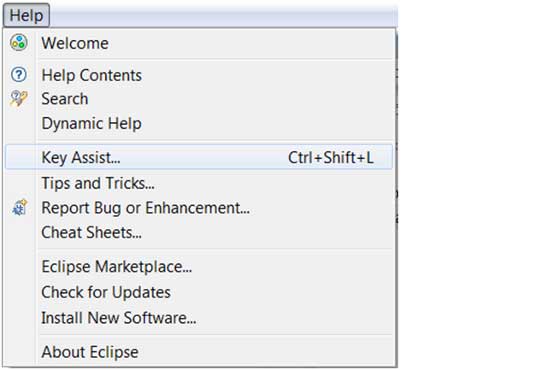
Eclipse daftar cara pintas untuk membuka Ctrl + Shift L shortcut +.
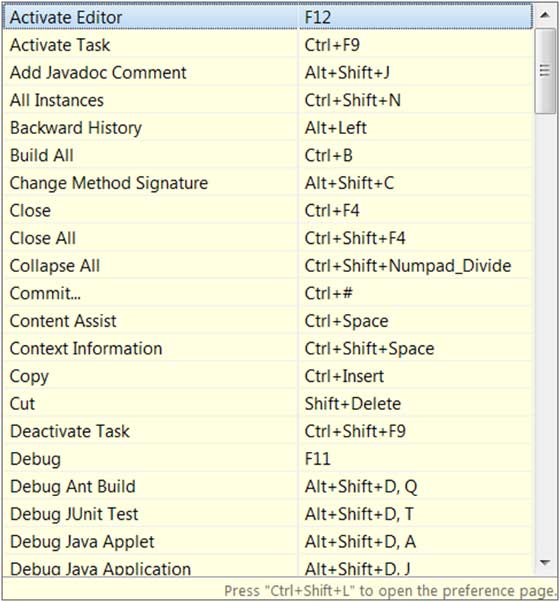
pengaturan Shortcuts
Shortcuts sistem Eclipse kadang-kadang lebih sulit untuk mengingat, atau hanya tidak memberikan tombol pintas, Anda perlu mengatur cara pintas manual.
Kita bisa klik jendela-> Preferences> umum-> kunci (atau tombol pencarian langsung), masukkan antarmuka shortcut manajemen kunci:
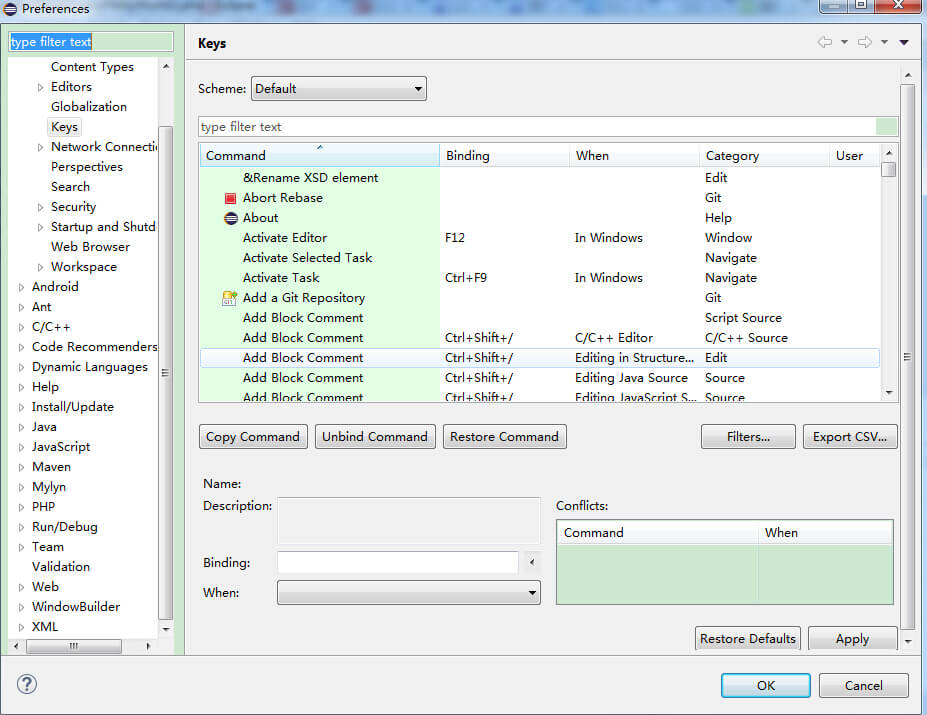
Di sini Anda dapat menemukan semua fitur tombol pintas, Anda perlu mengubah atau menambahkan, klik kebutuhan untuk mengubah atau menambahkan perintah, mengatur tombol pintas dalam mengikat: 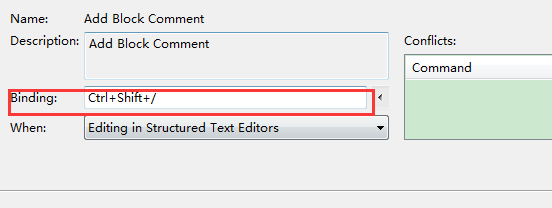
Setelah Anda mengatur cara pintas, Anda perlu mengatur apa waktu dapat Anda gunakan shortcut ini, gerhana menawarkan berbagai skenario untuk memilih dari, biasanya dipilih Pada Windows (yaitu gerhana jendela aktif) dapat.
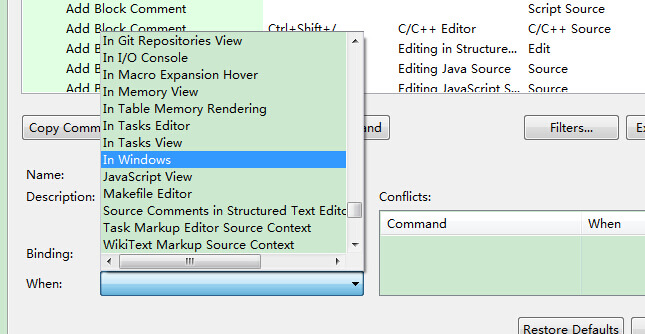
Selesai, klik tombol OK untuk menyelesaikan pengaturan.
Eclipse pintas umum digunakan
| Shortcuts | deskripsi |
|---|---|
| mengedit | |
| Ctrl + 1 | Quick Fix (cara pintas yang paling klasik, perlu untuk mengatakan, kita dapat memecahkan banyak masalah, seperti kategori impor, mencoba menangkap mengelilingi dll) |
| Ctrl + Shift + F | Memformat kode saat |
| Ctrl + Shift + M | Menambahkan kelas impor impor |
| Ctrl + Shift + O | kategori Organisasi Impor impor (baik Ctrl + Shift + M efek, dan dapat membantu Anda untuk menghapus impor tidak berguna, sangat berguna) |
| Ctrl + Y | Redo (Ctrl + Z Undo dan sebaliknya) |
| Alt + / | Konten Assist (berapa kali dapat membantu Anda menyimpan ketikan, terlalu umum) |
| Ctrl + D | Hapus baris saat atau beberapa baris |
| Alt + ↓ | Baris saat ini dan baris berikut interaksi lokasi (sangat berguna, menghilangkan potongan pertama, kemudian paste) |
| Alt + ↑ | Arus line dan garis atas lokasi interaktif (ibid.) |
| Ctrl + Alt + ↓ | Salin baris saat ke baris berikutnya (Copy kenaikan) |
| Ctrl + Alt + ↑ | Salin baris saat ini ke (peningkatan copy) on line |
| Shift + Enter | Pada baris berikutnya dari baris saat menyisipkan baris kosong (dalam hal ini mouse dapat berupa posisi baris saat ini belum tentu akhir) |
| Ctrl + / | Catatan baris saat, kemudian membatalkan komentar |
| memilih | |
| Alt + Shift + ↑ | Pilih melampirkan elemen |
| Alt + Shift + ← | Pilih elemen |
| Alt + Shift + → | Pilih elemen berikutnya |
| Shift + ← | Dari awal kursor untuk memilih karakter ke kiri |
| Shift + → | Mulai kanan dari kursor untuk memilih karakter |
| Ctrl + Shift + ← | Pilih kata kiri kursor |
| Ctrl + Shift + → | Pilih kursor dan tepi kata |
| mobil | |
| Ctrl + ← | Pindahkan kursor ke kiri pada awal kata, setara dengan vim b |
| Ctrl + → | Pindahkan kursor ke ujung kanan kata, setara dengan vim e |
| pencarian | |
| Ctrl + K | Mengacu pada Firman dipilih navigasi cepat ke depan (kata jika tidak dipilih, pencarian untuk kata pencarian yang terakhir digunakan) |
| Ctrl + Shift + K | Mengacu pada Firman yang dipilih cepat menemukan |
| Ctrl + J | Maju incremental menemukan (tekan Ctrl + J setelah Anda memasukkan setiap redaksi surat memberikan pencocokan cepat untuk menemukan kata, jika tidak, status bar menampilkan tidak ditemukan, kata pencarian, utilitas khusus untuk keluar dari mode ini, tekan escape membangun) |
| Ctrl + Shift + J | Membalikkan incremental menemukan (dan di strip sama, hanya maju dari penyelidikan) |
| Ctrl + Shift + U | Daftar semua baris yang mengandung string |
| Ctrl + H | Membuka dialog pencarian |
| Ctrl + G | Workspace deklarasi |
| Ctrl + Shift + G | kutipan ruang kerja |
| navigasi | |
| Ctrl + Shift + T | kelas pencarian (termasuk rekayasa paket jar ketiga dan terkait) |
| Ctrl + Shift + R | file proyek pencarian |
| Ctrl + E | Cepat Tampilkan daftar drop-down dari Editer saat ini (jika halaman saat tidak menampilkan representasi dalam huruf tebal) |
| F4 | Open Type Hierarchy |
| F3 | Langsung untuk menyatakan di |
| Alt + ← | Seorang mantan editor halaman |
| Alt + → | Berikutnya mengedit halaman (tentu saja, untuk yang di atas itu) |
| Ctrl + PageUp / PageDown | Di editor, beralih membuka file |
| debugging | |
| F5 | masuk ke dalam |
| F6 | melangkahi |
| F7 | Langkah Kembali |
| F8 | terus |
| Ctrl + Shift + D | Nilai dari tampilan variabel |
| Ctrl + Shift + B | Baris mengatur atau menghapus breakpoint di saat |
| Ctrl + R | Jalankan ke Jalur (super berguna, Anda dapat menyimpan banyak breakpoints) |
| Rekonstruksi (rekonstruksi shortcut umum Alt + Pergeseran awal) | |
| Alt + Shift + R | Mengubah nama nama metode, properti, atau nama variabel (saya sendiri favorit dengan, terutama variabel dan kelas mengubah nama, daripada metode manual dapat menghemat banyak tenaga kerja) |
| Alt + Shift + M | Metode ekstraksi sepotong kode dalam fungsi (yang merupakan rekonstruksi salah satu metode yang paling umum digunakan di dalam, terutama berguna untuk banyak tanah liat dalam kode) |
| Alt + Shift + C | Memodifikasi struktur fungsi (lebih praktis, dengan fungsi N panggilan metode ini, memodifikasi satu-stop) |
| Alt + Shift + L | Ekstraksi variabel lokal (dapat menaruh beberapa nomor ajaib dan string ditarik ke dalam variabel, terutama ketika beberapa panggilan) |
| Alt + Shift + F | Kelas lapangan di variabel lokal menjadi variabel (fitur yang lebih berguna) |
| Alt + Shift + I | variabel gabungan (mungkin mengatakan sesuatu yang salah Inline) |
| Alt + Shift + V | fungsi ponsel dan variabel (tidak sangat umum) |
| Alt + Shift + Z | Rekonstruksi penyesalan (Undo) |
| lain | |
| Alt + Enter | Menampilkan properti sumber daya pilihan atribut saat ini, di bawah jendela untuk melihat file tombol pintas biasanya digunakan untuk melihat file dalam jendela jalan yang sebenarnya |
| Ctrl + ↑ | Pada editor teks garis bergulir |
| Ctrl + ↓ | Di bawah editor teks garis bergulir |
| Ctrl + M | Maksimalkan Sunting saat ini atau View (maka sebaliknya) |
| Ctrl + O | Cepat display garis (Garis jendela tidak terbuka siswa, tombol shortcut penting) |
| Ctrl + T | Cepat menampilkan struktur warisan kelas saat |
| Ctrl + W | Tutup Editer saat ini (di bawah jendela menutup kotak dialog terbuka ini, serta qq, Ingin, browser, dll) |
| Ctrl + L | Baris teks editor, pergi ke |
| F2 | Tampilkan tooltips deskripsi |